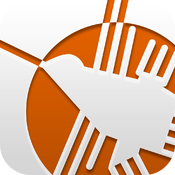小説家志望ブロガーとし(@toshi586014)です。
前回に引き続き、わたしがiPhoneだけでブログを更新する方法を紹介します。今回は、便利なアプリに焦点を当てます。
前回の記事はこちら↓です。
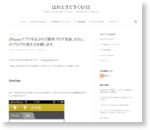 iPhoneアプリするぷろで簡単ブログ更新。わたしのブログの書き方を晒します。 | はれときどきくもりZ
iPhoneアプリするぷろで簡単ブログ更新。わたしのブログの書き方を晒します。 | はれときどきくもりZ
写真加工アプリ
バルーンスティッキーズ

↑このような吹き出しを簡単に入れることができます。吹き出しの形を変えたり、背景パターンを付けたりできるので、いろいろと楽しめます。かわいらしい感じがお好みのあなたにオススメです。
Markee

↑四角い枠線や文字や矢印を入れることができるアプリです。操作性もよく、わたしのiPhone 4(iOS6)でもきびきびと動いてくれます。スポットライトやモザイクもかけれるので、セミナーやオフ会のレポートにもピッタリ。質実剛健なあなたにオススメです。
Skitch

↑Markeeとほぼ同じですが、現時点ではやや機能が少ないです。また、わたしの環境では少し動作のもたつきがあり、微調整が難しい場合があります。しかし、Skitchの魅力は、なんと言ってもEvernoteとの連携です。Mac版のSkitchとEvernoteを仲介して同期してくれるので、Macで加工した写真をiPhoneで使用するときにもってこいです。また、Macで入れた矢印などをiPhone版でも修正できるのが、さりげない機能ですがうれしいです。Evernoteユーザーにオススメです。
PhotoForge2


↑機能盛りだくさんの写真加工アプリです。色やサイズ変更だけでなく、さまざまな効果を付けることもできます。レイヤーが使えるので、複数の写真を合成したりもできます。写真加工アプリを一つと言われると、これをオススメします。
便利アプリ
検索ハブ

↑ブログを書いていると、いろいろと調べたくなります。Googleや、自分のブログの過去記事や、辞書などなど。こんな時に便利なのが検索ハブです。その名の通り、検索のハブ(拠点)となってくれます。内蔵ブラウザがあるので、Google検索や後ほど紹介するブックマークレットをSafariを起動せずに使えます。また、辞書アプリも簡単に呼び出せます。
Postmania

↑ブログの更新情報をFacebookに投稿する時に使っています。投稿専用アプリなので、標準のFacebookアプリに比べて動作が速いのが魅力です。また、カーソルをフリックで移動できるところも嬉しいですね。Facebookページへの投稿にも対応しているので、ブログ用Facebookページをお持ちの方にもオススメです。
Twittin

ブログの更新情報をTwitterに投稿する時に使っています。Postmaniaと同じように、投稿専用アプリなので、素早く投稿できます。定型文を登録できるので、お知らせ用の文章やハッシュタグを入れておくと便利です。
※Twittinは、2012年10月06日現在販売を一時中止しています。
Due

↑わたしは、Twitterへのブログ更新のお知らせを、6時と12時と21時に投稿しています。Dueは、それを忘れないようにリマインドしてくれるアプリです。Bufferなどの予約投稿サービスを使ってもいいのですが、その時々でコメントを入れたくなるので、手動で投稿しています。Dueはブログ以外に、日常の習慣管理にも使えるのでオススメです。
以上、8個のアプリを紹介しました。アプリの個別の使い方は、機会があれば別の記事で紹介します。このアプリはもっと詳しく知りたい!というご要望がありましたら、ご一報ください。
長くなりましたので、ブックマークレットは次回紹介します。どうぞお楽しみに。
晴れた日も、曇った日も、素敵な一日をあなたに。
今回紹介したアプリ
バルーン・スティッキーズ 5.0(¥170)
 カテゴリ: 写真/ビデオ, エンターテインメント
カテゴリ: 写真/ビデオ, エンターテインメント
現在の価格: ¥170(サイズ: 7.3 MB)
販売元: 
 iPhone/iPadの両方に対応
iPhone/iPadの両方に対応
Markee 1.5.1(無料)
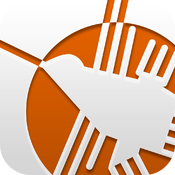 カテゴリ: 写真/ビデオ, 仕事効率化
カテゴリ: 写真/ビデオ, 仕事効率化
現在の価格: 無料(サイズ: 1.1 MB)
販売元: 
Skitch 2.0(無料)
 カテゴリ: 仕事効率化, ライフスタイル
カテゴリ: 仕事効率化, ライフスタイル
現在の価格: 無料(サイズ: 16.5 MB)
販売元: 
 iPhone/iPadの両方に対応
iPhone/iPadの両方に対応
PhotoForge2 2.1.91(¥350)
 カテゴリ: 写真/ビデオ, エンターテインメント
カテゴリ: 写真/ビデオ, エンターテインメント
現在の価格: ¥350(サイズ: 24.5 MB)
販売元: 
 iPhone/iPadの両方に対応
iPhone/iPadの両方に対応
検索ハブ 2.9(¥250)
 カテゴリ: 辞書/辞典/その他, 教育
カテゴリ: 辞書/辞典/その他, 教育
現在の価格: ¥250(サイズ: 2.5 MB)
販売元: 
 iPhone/iPadの両方に対応
iPhone/iPadの両方に対応
Postmania for facebook 1.6.2(¥85)
 カテゴリ: ソーシャルネットワーキング, ユーティリティ
カテゴリ: ソーシャルネットワーキング, ユーティリティ
現在の価格: ¥85(サイズ: 3.6 MB)
販売元: 
Due 〜 リマインダー、タイマー、アラーム 1.9.2(¥450)
 カテゴリ: 仕事効率化, ユーティリティ
カテゴリ: 仕事効率化, ユーティリティ
現在の価格: ¥450(サイズ: 22.6 MB)
販売元: 
 iPhone/iPadの両方に対応
iPhone/iPadの両方に対応
【関連する記事】
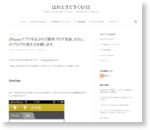 iPhoneアプリするぷろで簡単ブログ更新。わたしのブログの書き方を晒します。 | はれときどきくもりZ
iPhoneアプリするぷろで簡単ブログ更新。わたしのブログの書き方を晒します。 | はれときどきくもりZ
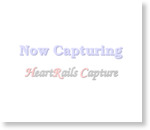 iPhoneアプリするぷろでパーマリンクを設定する方法 | はれときどきくもりZ
iPhoneアプリするぷろでパーマリンクを設定する方法 | はれときどきくもりZ
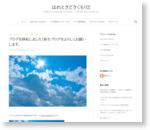 ブログを移転しました!新生ブログをよろしくお願いします。 | はれときどきくもりZ
ブログを移転しました!新生ブログをよろしくお願いします。 | はれときどきくもりZ
【タスククエスト連載してます】
タスククエストとは?
このブログで連載中のタスク管理を題材にした小説です。ストーリーを楽しみながらタスク管理を身につけられるおもため話し(おもしろくてためになる話し)を目指します。興味をお持ちのあなた、ぜひこちら↓のタスククエストまとめをご覧ください。
また、書籍、記事の執筆等のご依頼があれば、積極的に受けさせていただきます。ぜひお声かけください。
メールアドレス→toshi586014あっとme.com(あっとを@に変換してください)
Twitter→@toshi586014
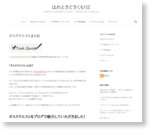 タスククエストまとめ | はれときどきくもりZ
タスククエストまとめ | はれときどきくもりZ
Posted from するぷろ for iPhone.
本を出版しました!
『第1回 誠 ビジネスショートショート大賞』に応募します!小説家を目指してまた一歩進むぞ! | はれときどきくもりZ
『第1回 誠 ビジネスショートショート大賞』に応募しました! | はれときどきくもりZ
Twitterとブログでのつながり。SNS時代の素敵な連鎖に感激する朝。 | はれときどきくもりZ
ブログを移転しました!新生ブログをよろしくお願いします。 | はれときどきくもりZ












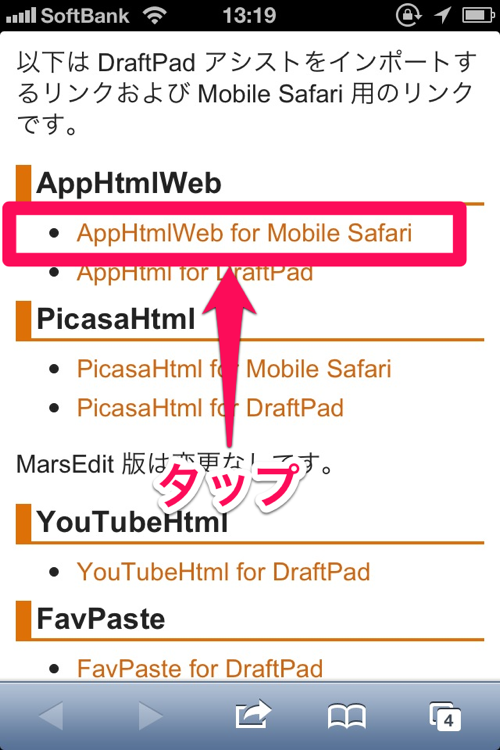
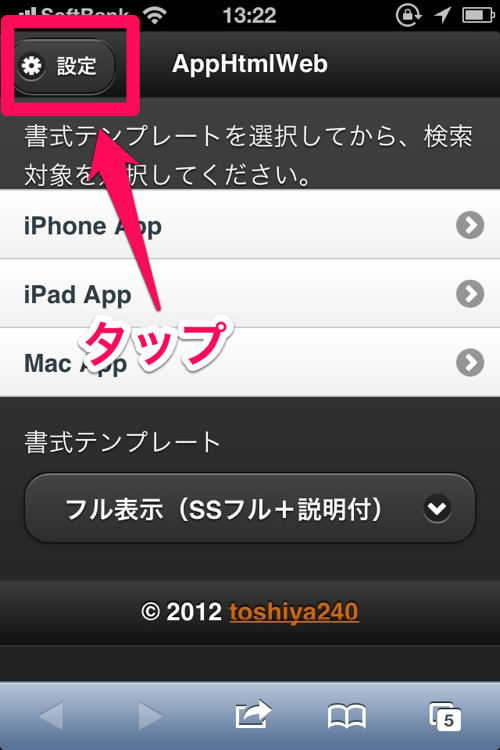
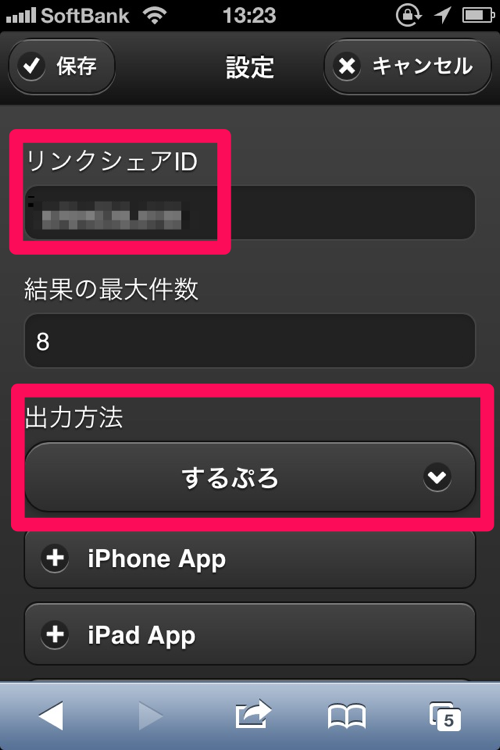
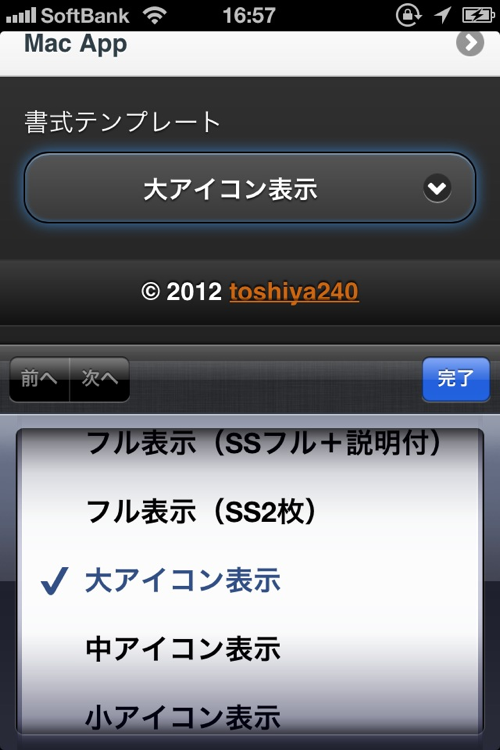
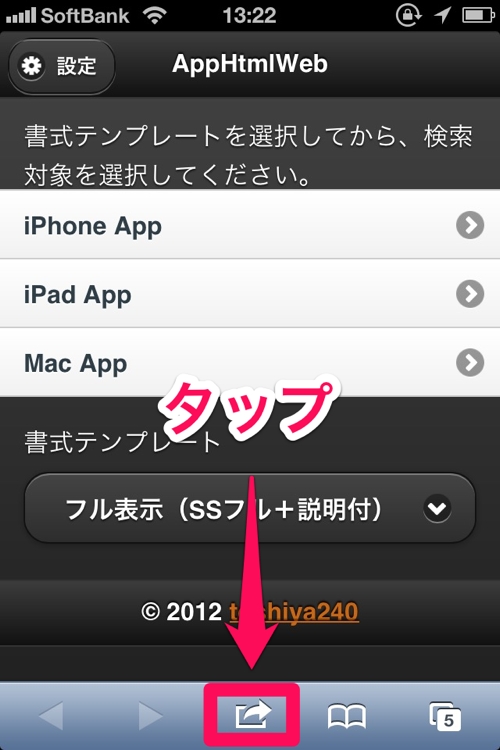
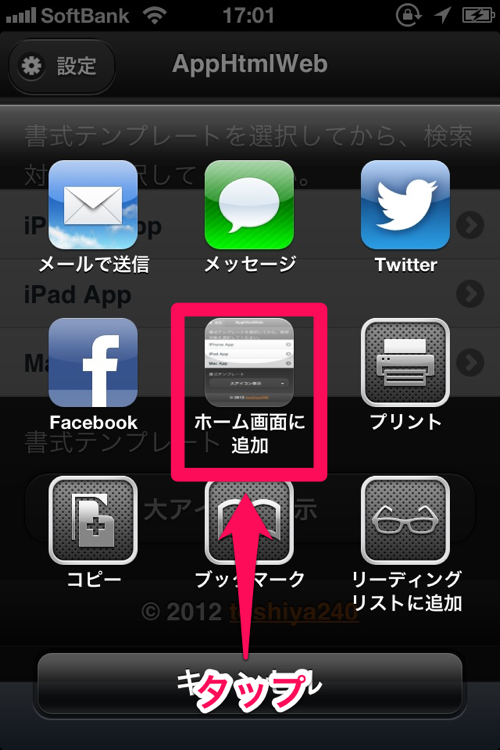
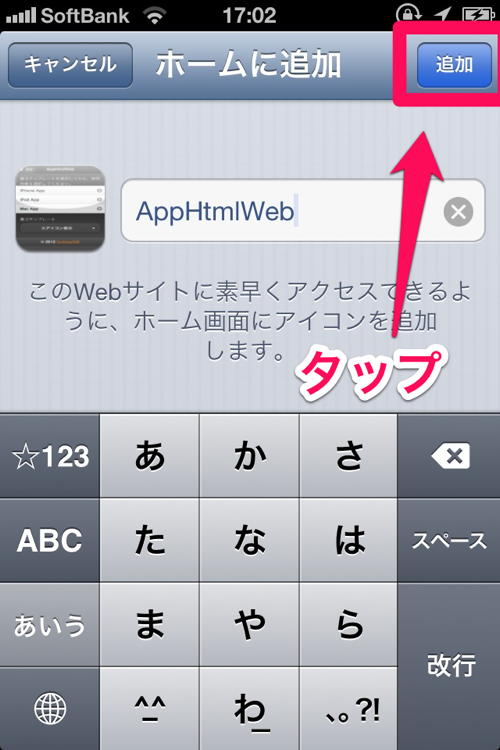
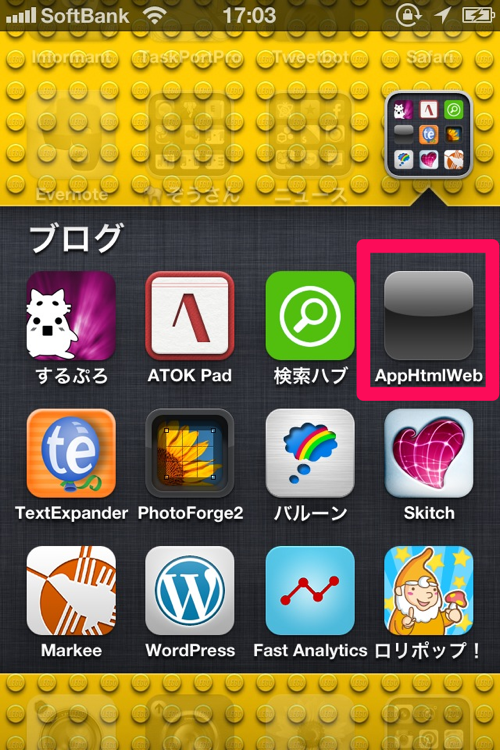
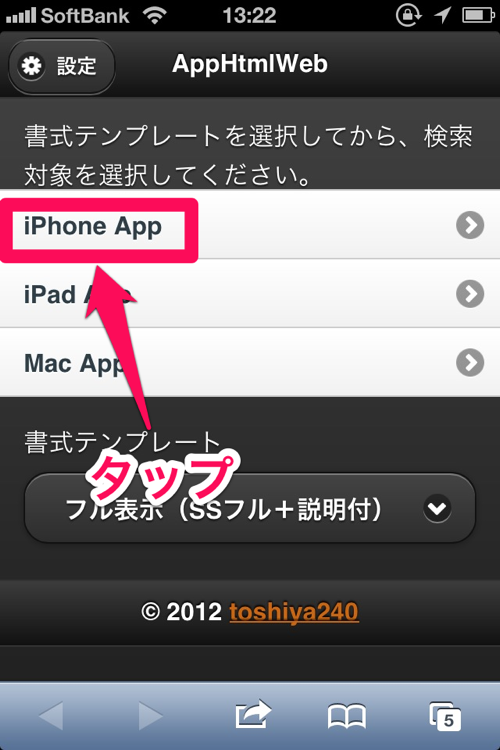
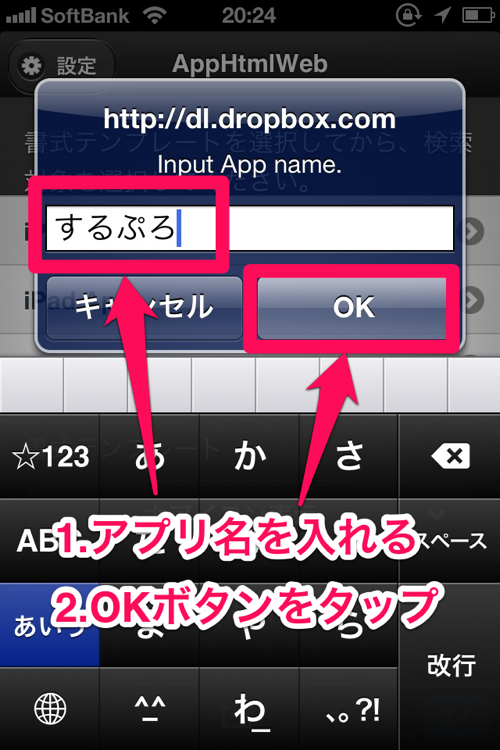
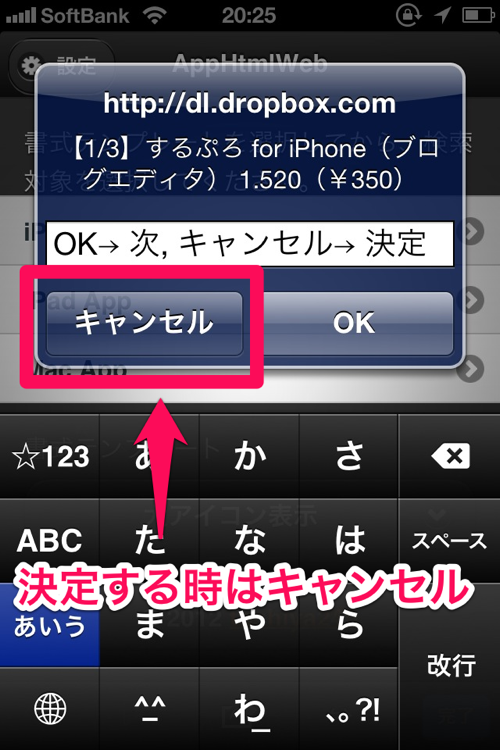
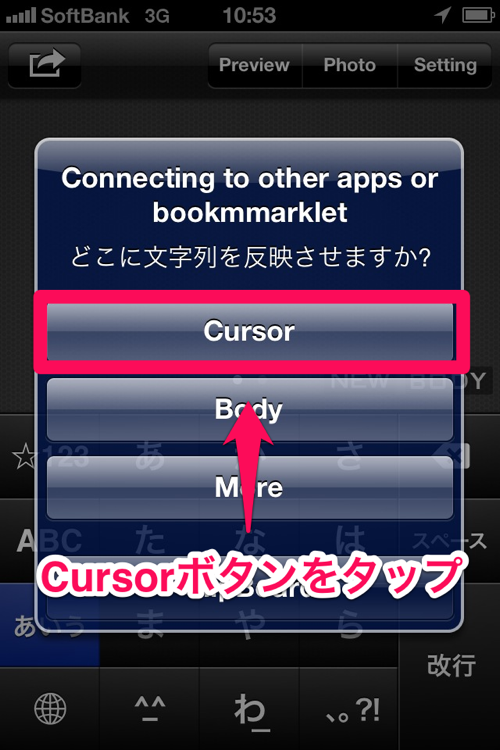
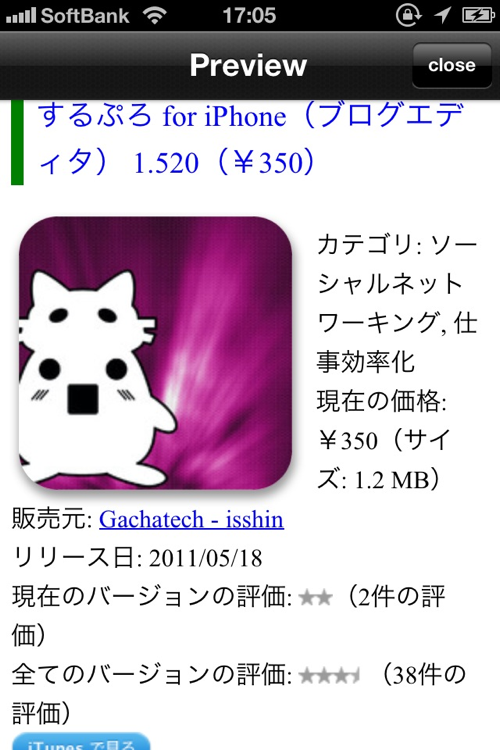




 (38件の評価)
(38件の評価)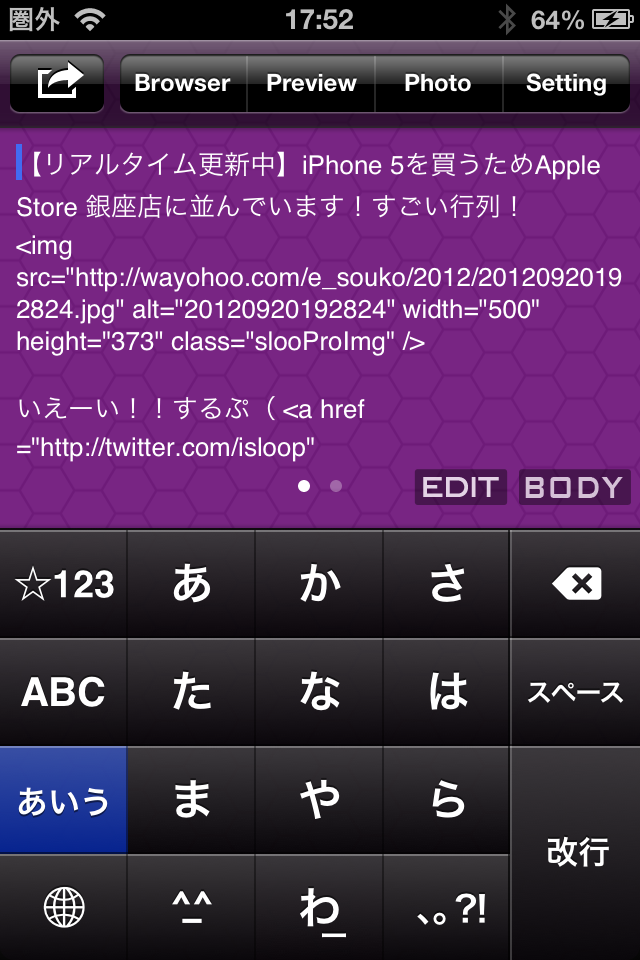
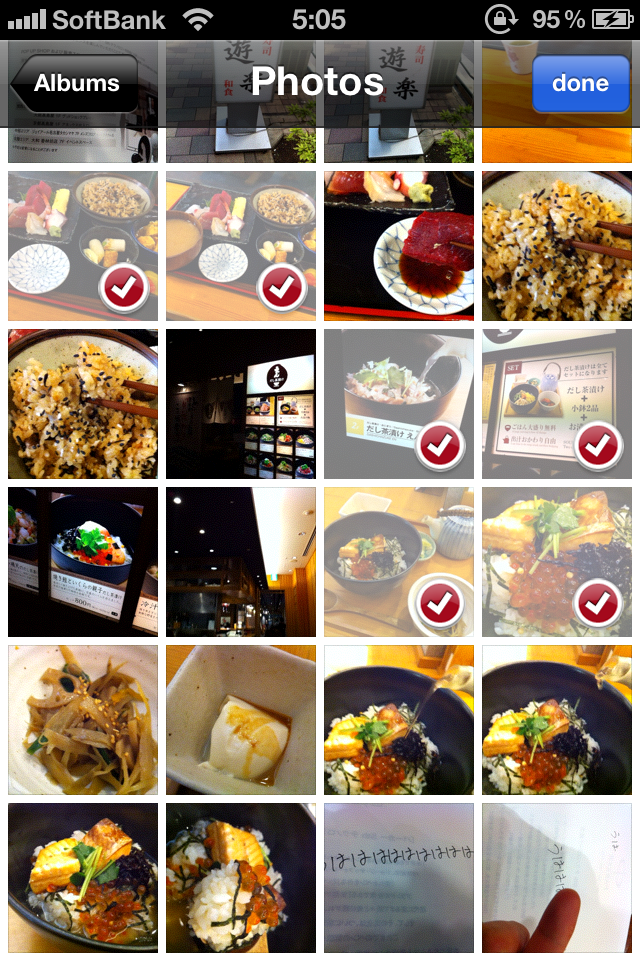


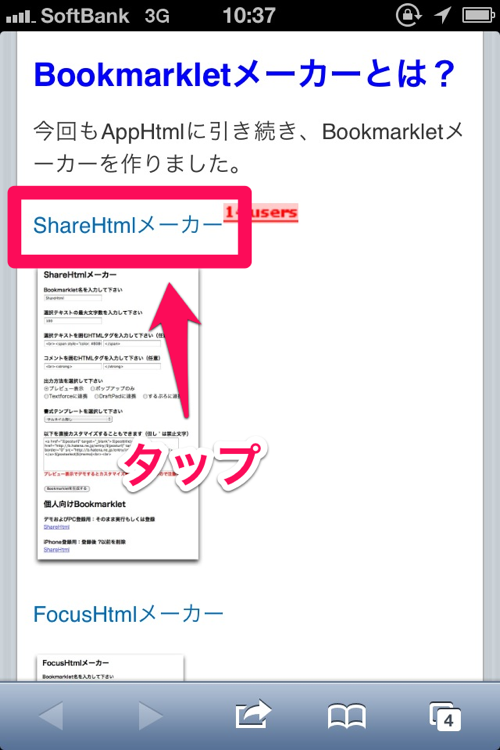
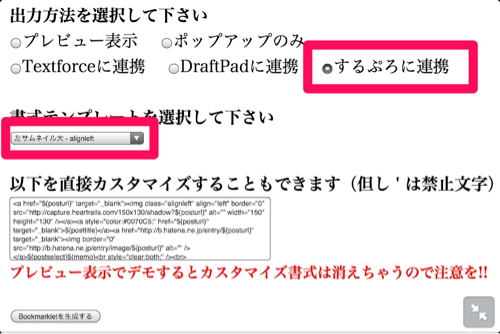
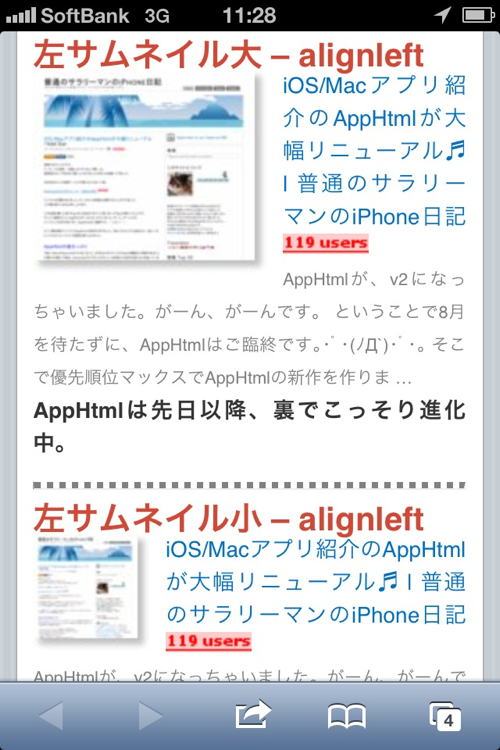
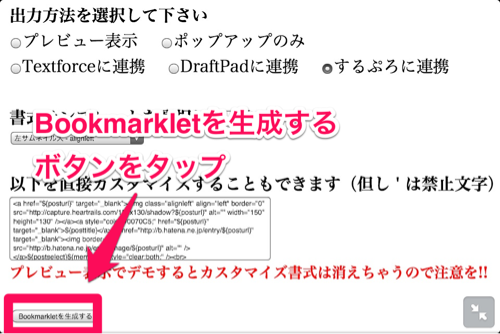

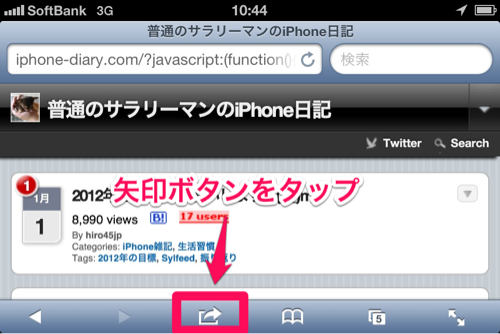
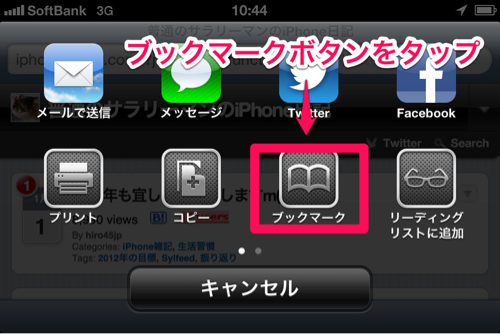
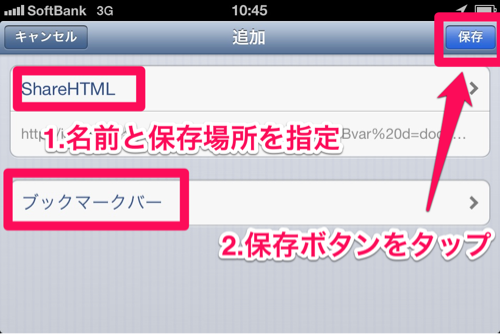
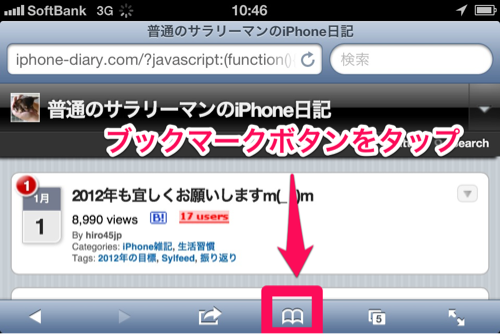
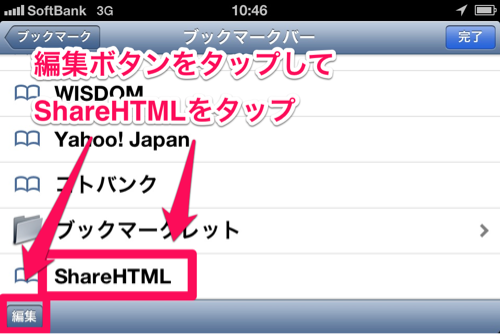
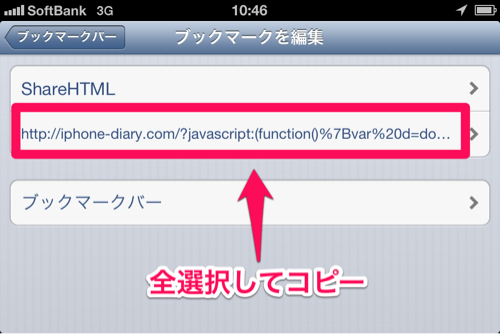
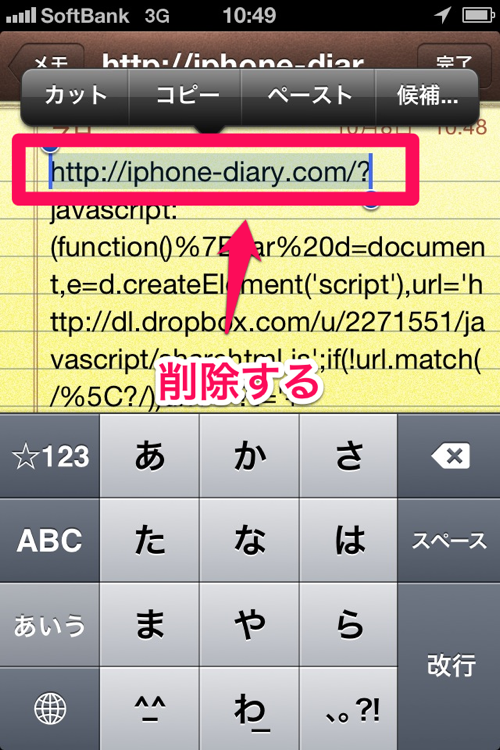
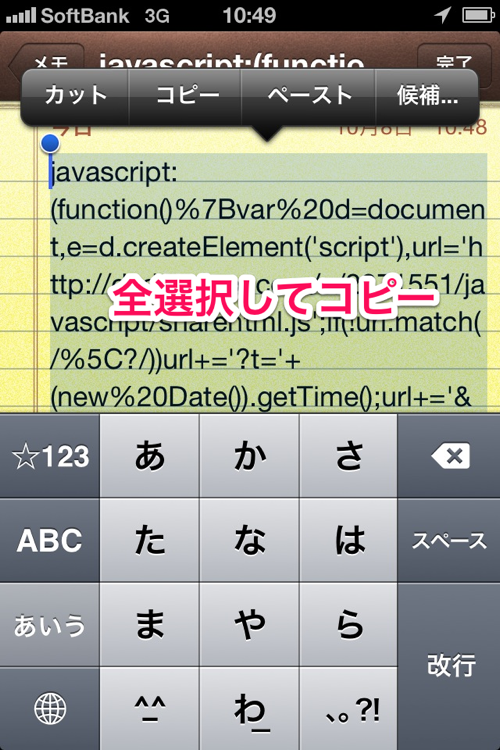
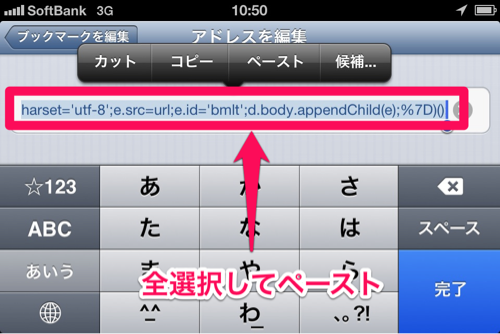
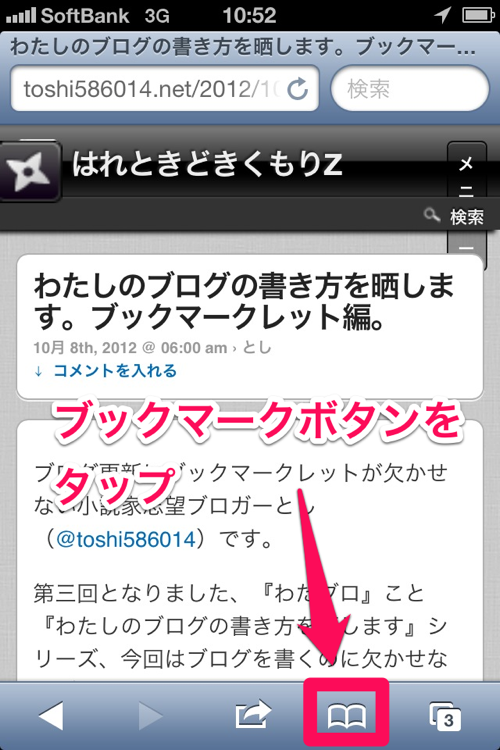
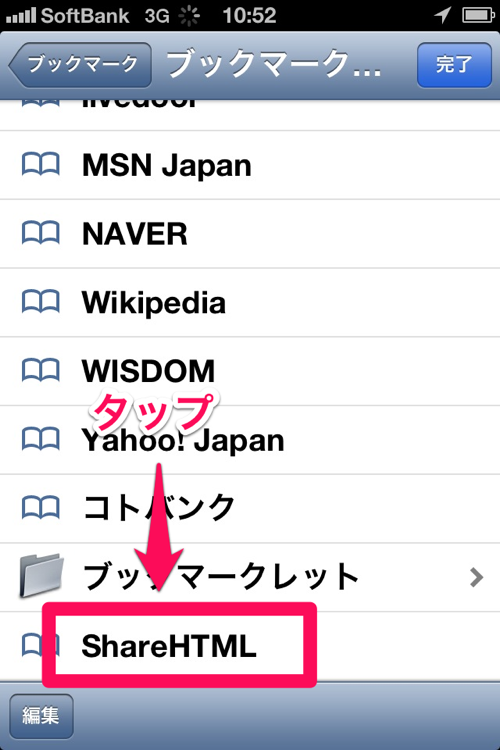
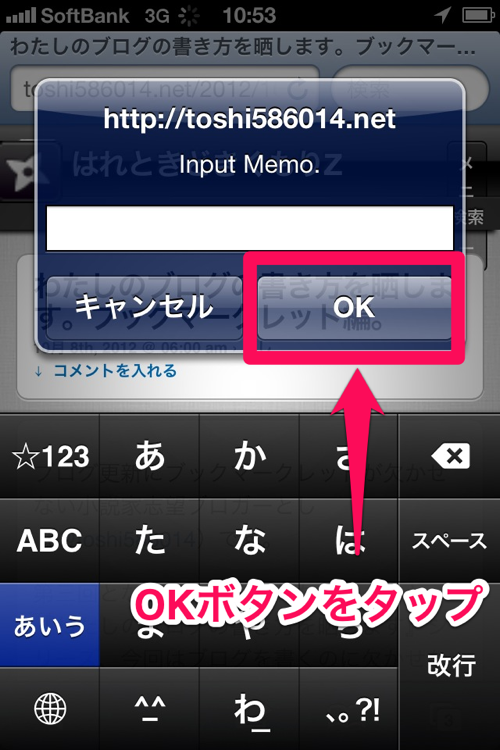
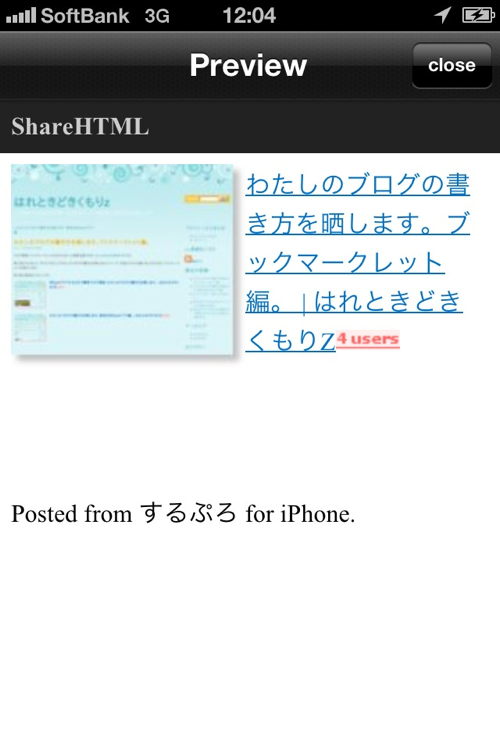
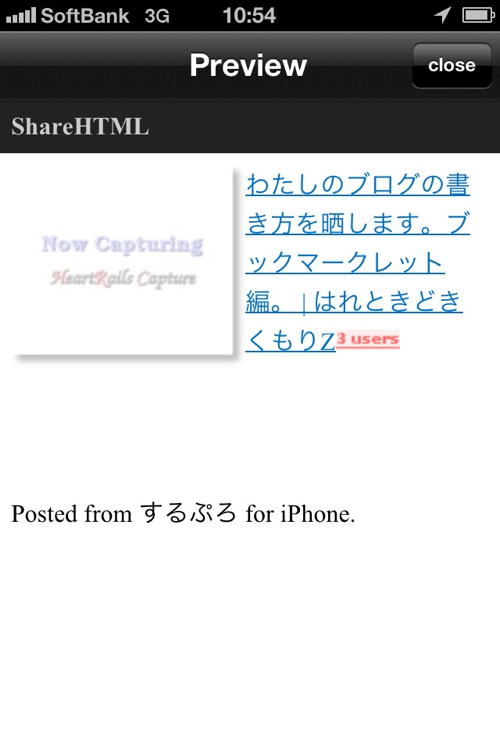
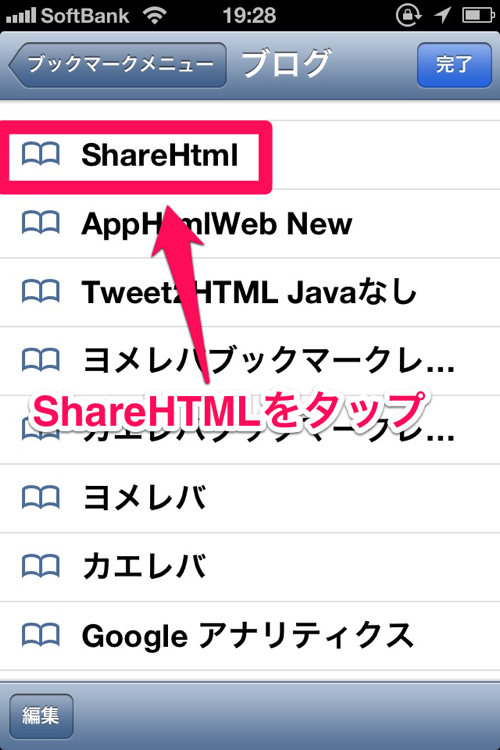
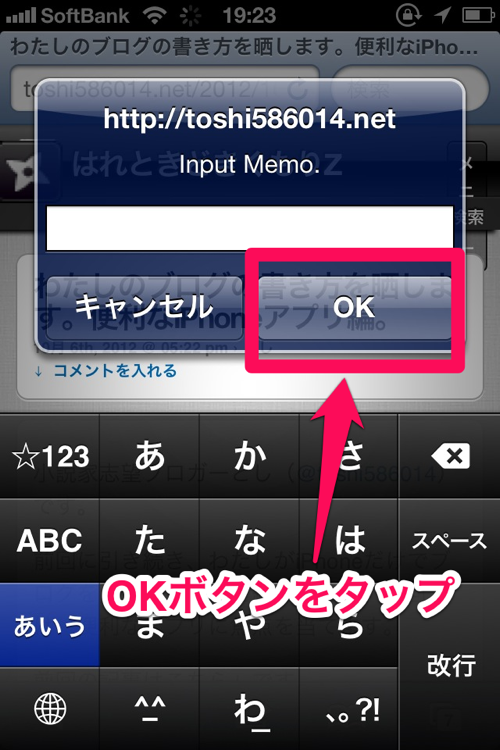




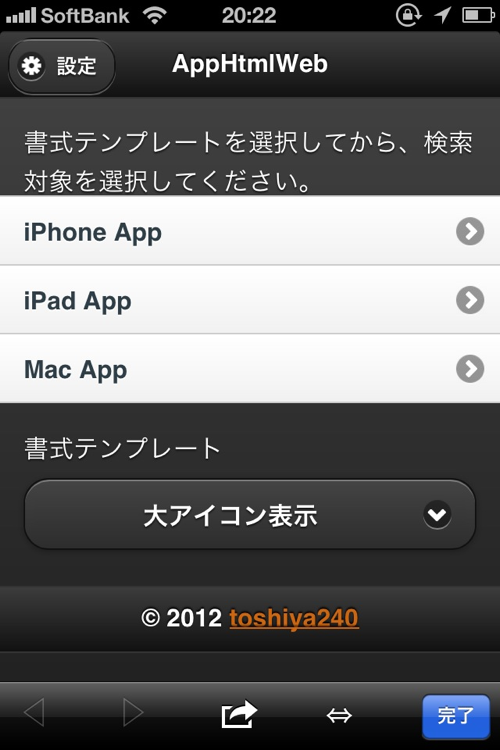


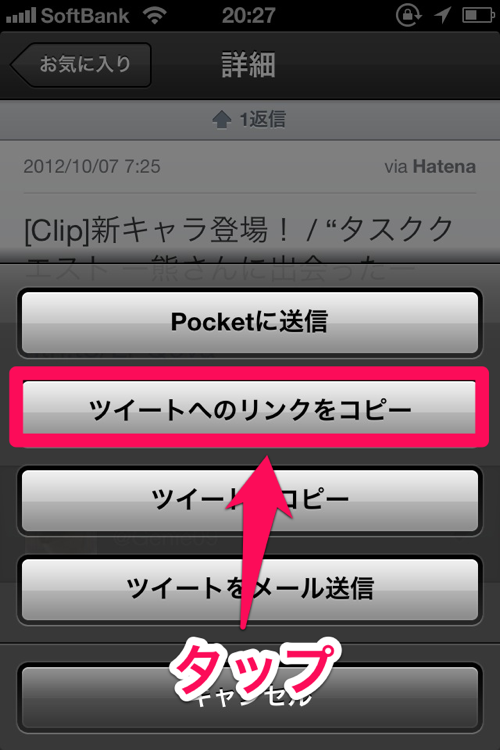
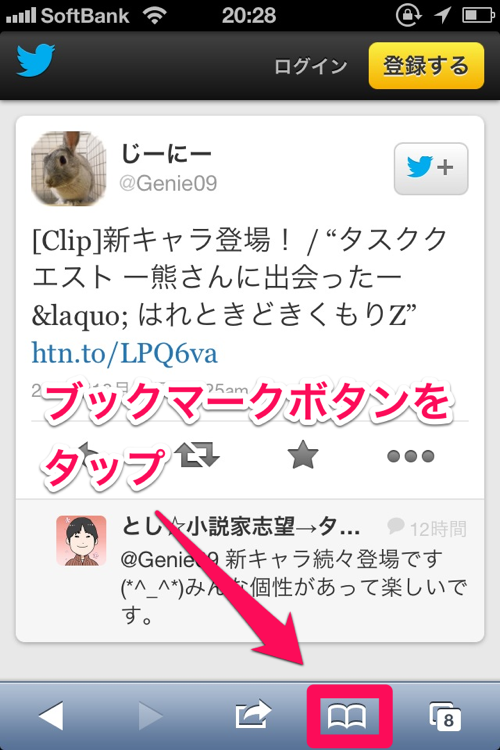
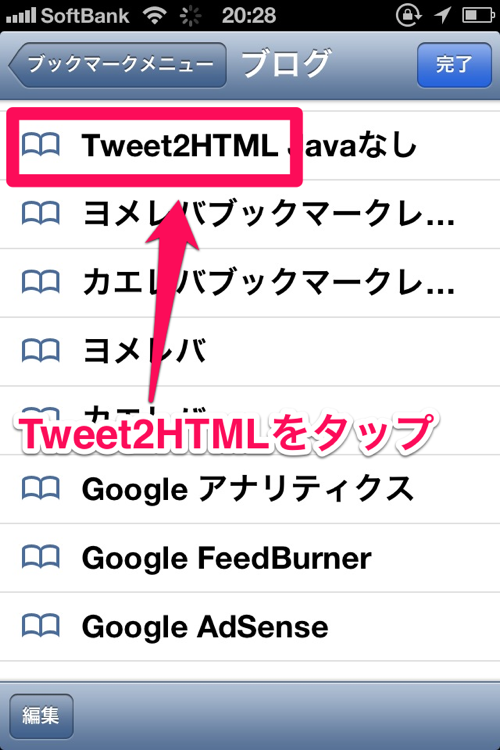

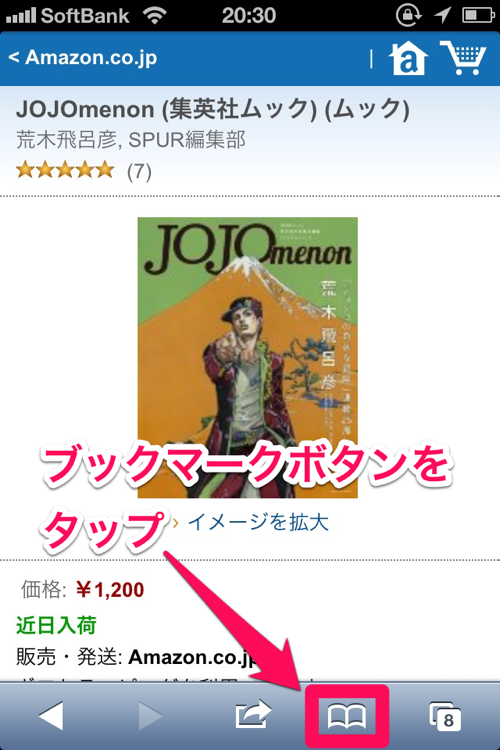
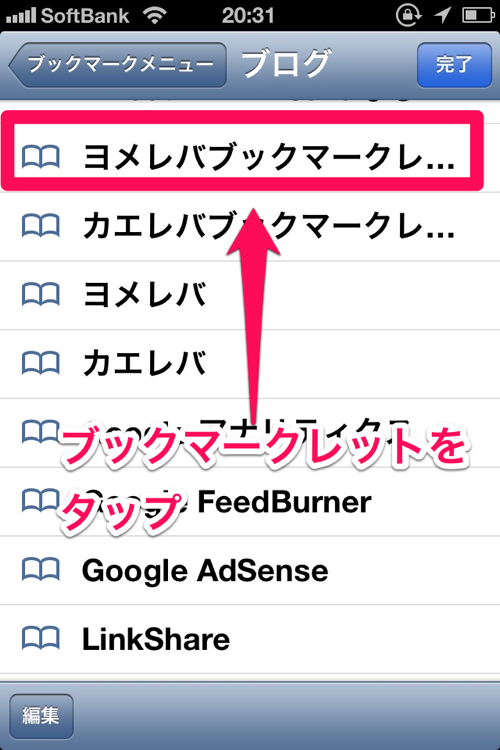














 iPhone/iPadの両方に対応
iPhone/iPadの両方に対応